Створення 2D-картографічних діаграм в Excel – це складна, але надзвичайно корисна навичка, якщо ви хочете візуально відобразити географічні дані. За допомогою відповідних інструментів та технік ви можете створювати чіткі та зрозумілі візуалізації, які допоможуть вам миттєво виявити тенденції та закономірності. У цьому посібнику ви дізнаєтеся, як створити 2D-картографічну діаграму для Німеччини, що відображає чисельність населення або інші цікаві показники.
Найважливіші думки
- Картографічні діаграми дозволяють відображати географічні та демографічні дані.
- Excel пропонує різноманітні можливості для створення картографічних діаграм, включаючи карти-діаграми за площею.
- За допомогою налаштувань у відображенні рядків даних та вибору кольорів ви можете оптимізувати свої діаграми.
Посібник по кроковому створенню 2D-картографічної діаграми
Крок 1: Підготовка даних
Перед тим, як розпочати малювати картографічну діаграму, важливо створити відповідну таблицю з потрібними вам даними. Ви повинні переконатися, що дані чітко структуровані, наприклад, перерахувати федеральні землі разом з відповідними показниками.
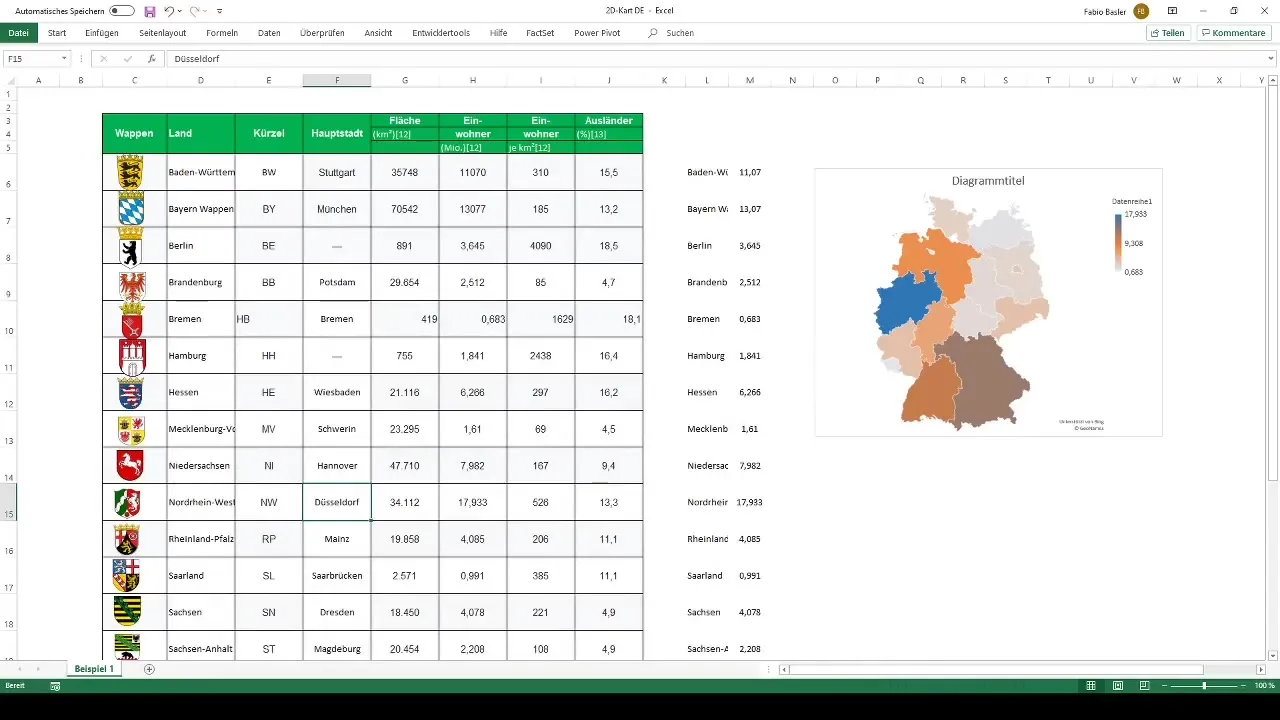
Крок 2: Вибір типу діаграми
Для створення картографічної діаграми переходьте в Excel на вкладку "Вставка" та вибирайте функцію для карти-діаграми за площею. Тут ви можете вибрати між ручним вибором даних або використанням допоміжної таблиці для розміщення даних поруч.
Крок 3: Структурування даних
Якщо ви оберете перший шлях, клацніть правою кнопкою миші на діаграму та виберіть "Вибрати дані". Тут ви назвете ряд як "Кількість мешканців" та виберете числові значення для окремих федеральних земель.
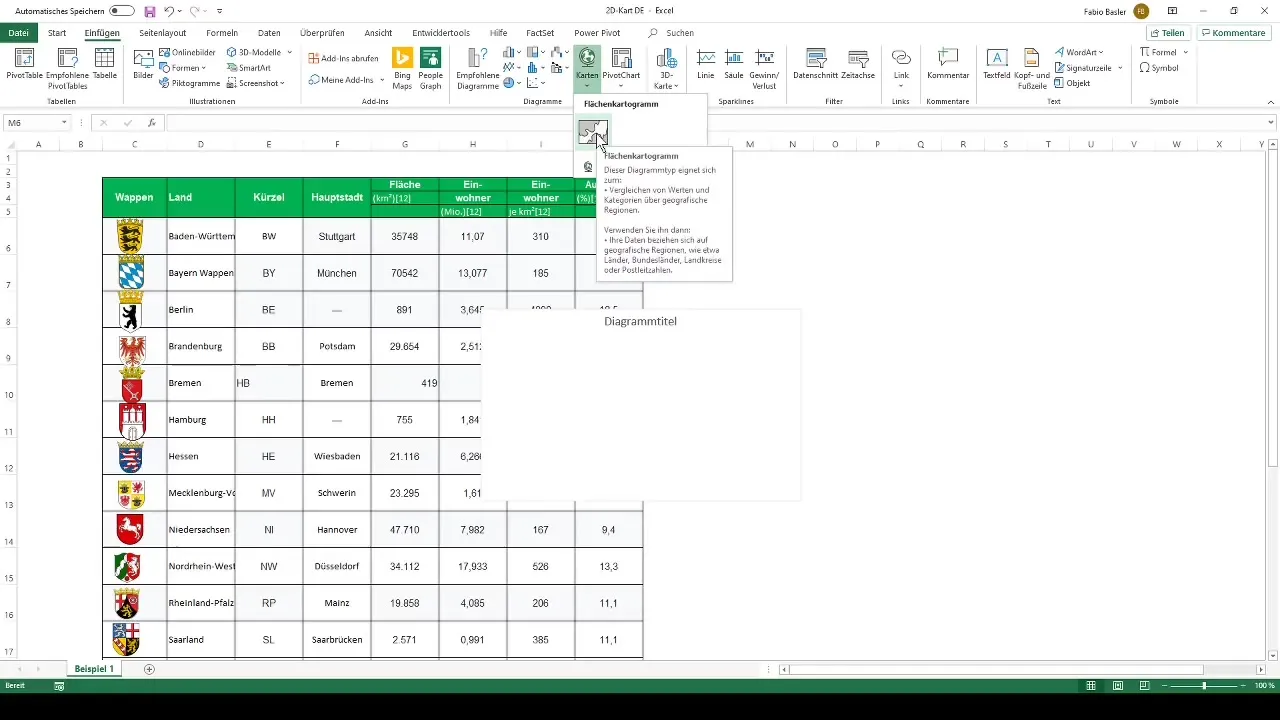
Крок 4: Використання допоміжної таблиці
У альтернативному підході ви створюєте допоміжну таблицю. Ви обираєте федеральні землі в одному стовпчику та вводите в навпроти стовпчика відповідну кількість мешканців. Ці два стовпці потім вибираються для картографічної діаграми.
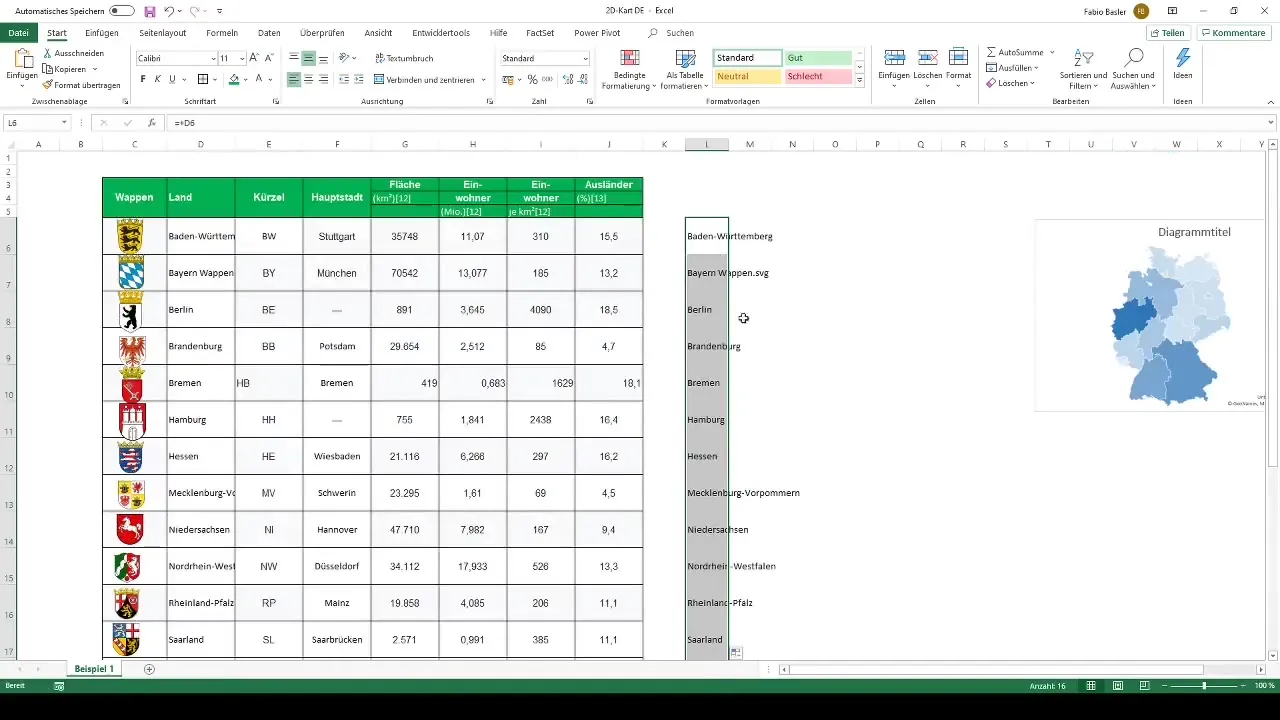
Крок 5: Створення картографічної діаграми
Із відповідними даними вибраними, ви можете тепер просто клацнути "Діаграма карти". Excel автоматично створить карта-діаграму, що візуалізує федеральні землі Німеччини відповідно до обраного показника.
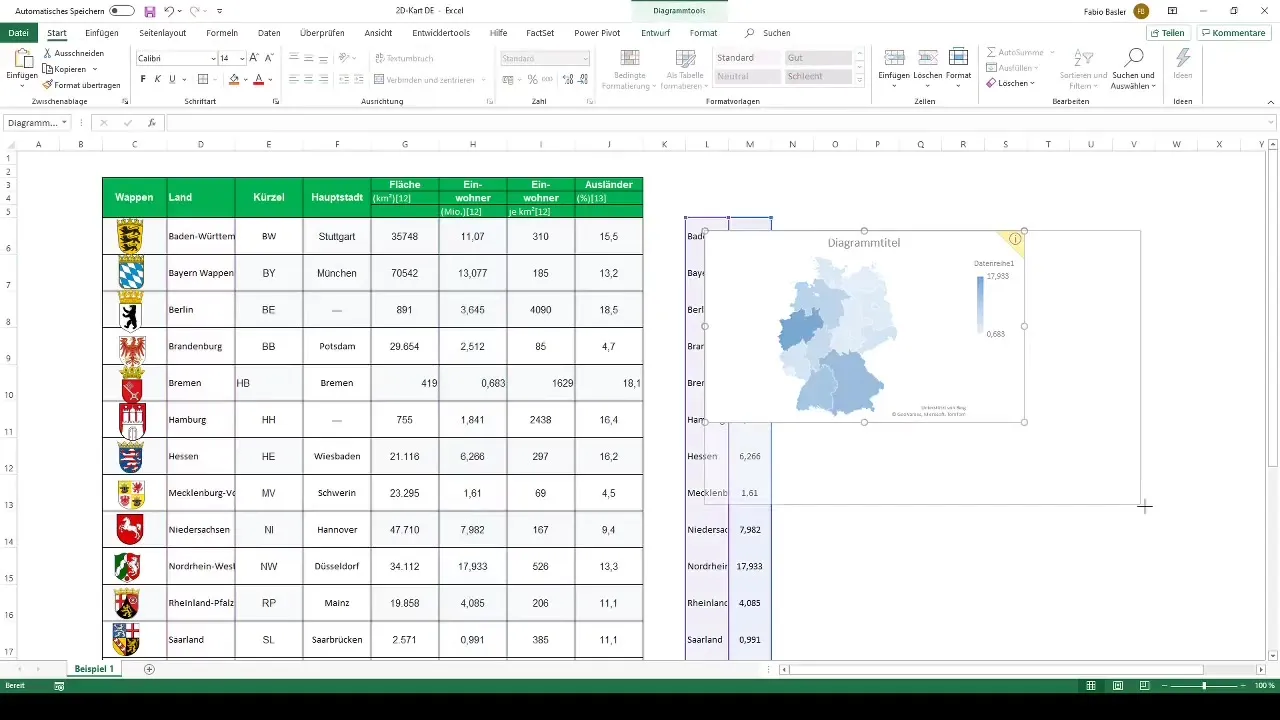
Крок 6: Налаштування діаграми
Щоб подальше оптимізувати діаграму, перейдіть до "Форматування рядів даних", клацнувши правою кнопкою миші на діаграму. Тут ви можете налаштувати підписи на карті та переконатися, що назви федеральних земель читаються легко.
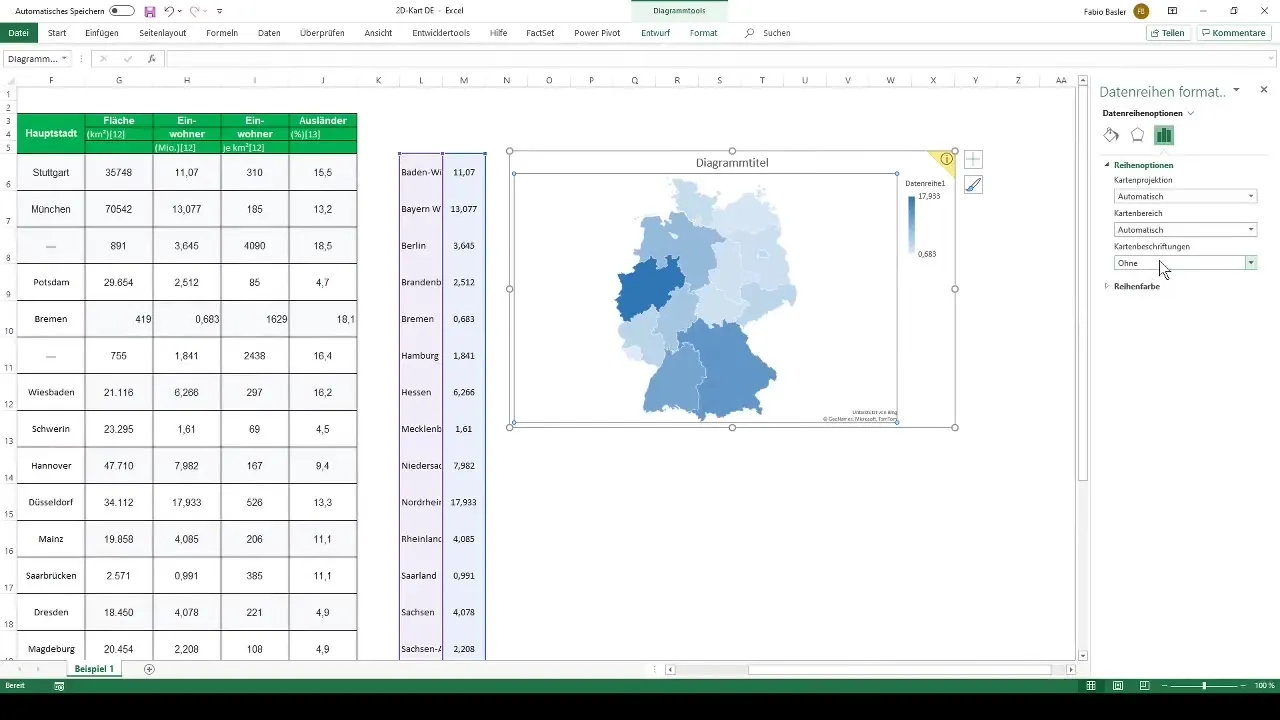
Крок 7: Оптимізація підписів
Частою проблемою є те, що довгі назви федеральних земель або менші території можуть бути не в повній мірі видимі. Ви можете змінити розмір відображення, щоб покращити зрозумілість, навіть якщо в Excel немає автоматичного рішення.
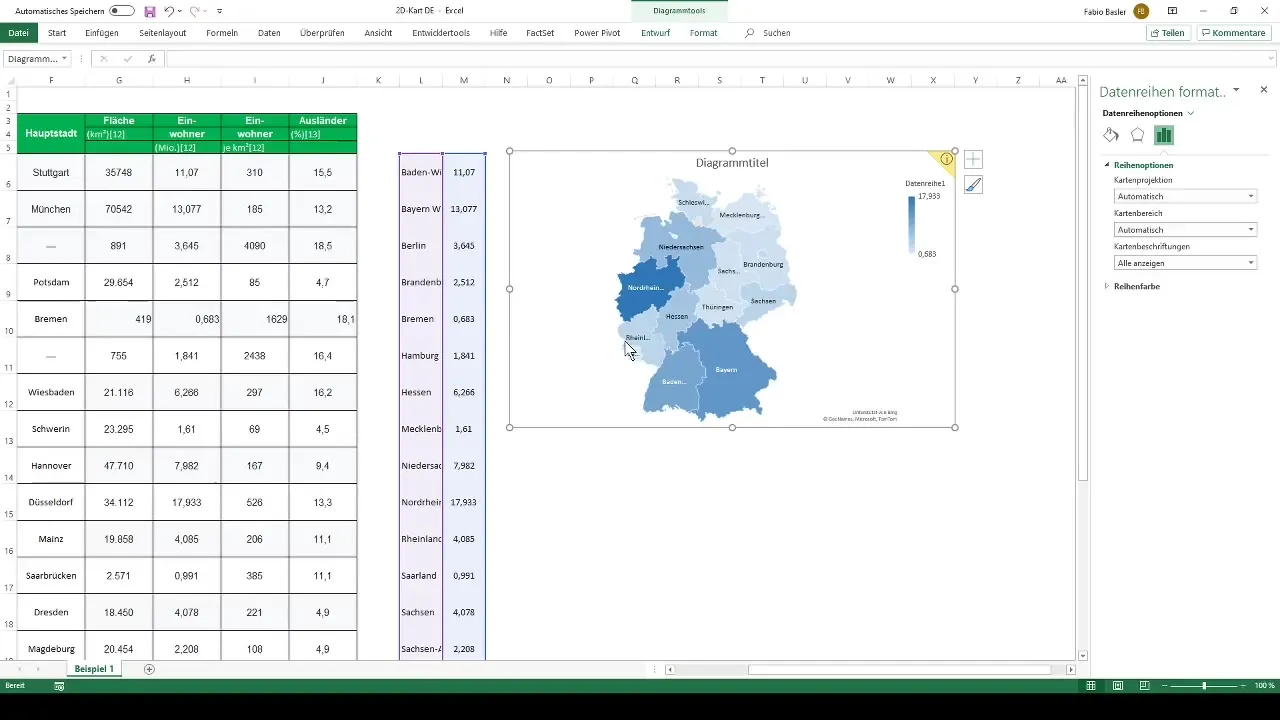
Крок 8: Налаштування кольорів
Під час відображення даних ви можете вибрати різні кольорові дизайни. Excel пропонує послідовне двобарвне відображення, а також розбіжну трьохбарвну гаму. Залежно від мети вашої презентації, ви можете вибрати підходящу схему кольорів для себе.
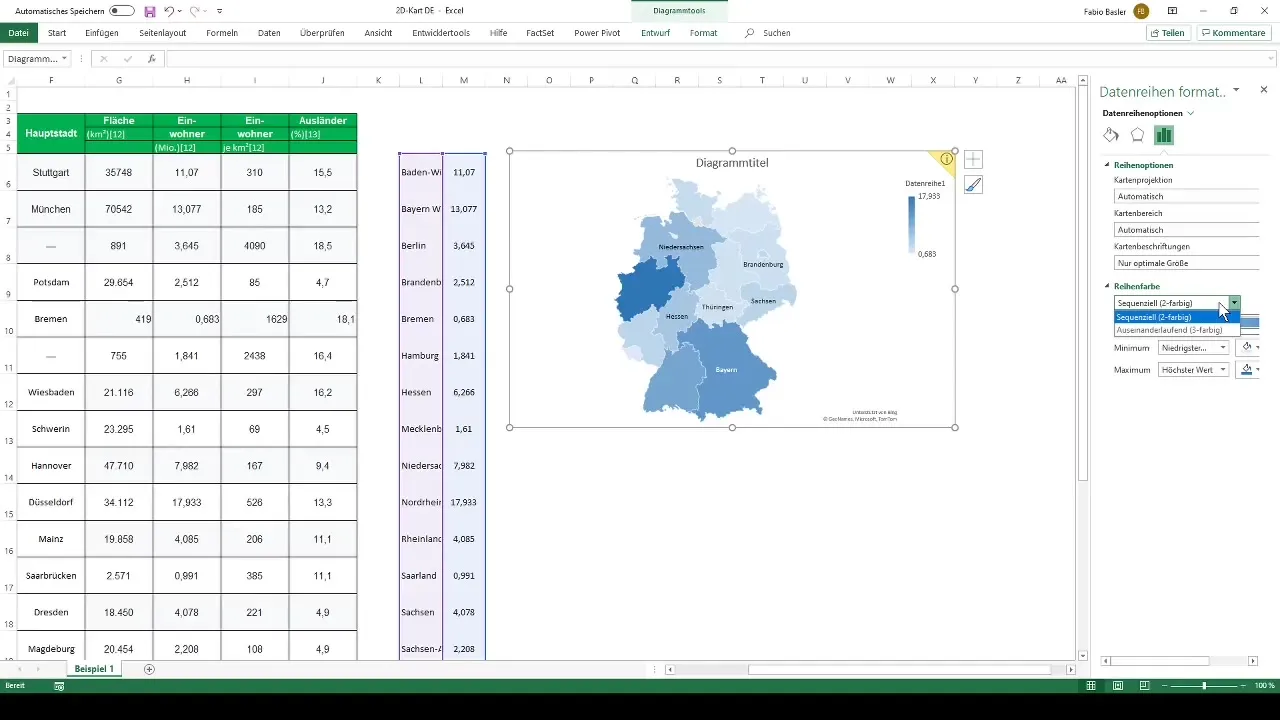
Підсумок
Для створення 2D-картографічної діаграми в Excel для Німеччини вам спочатку потрібно ретельно структурувати свої дані, а потім обрати віртуальний тип діаграми. У вас є різні варіанти налаштування діаграми, щоб ваші дані були не лише інформативними, але й привабливо представленими. Вставленням підписів та вибором правильних кольорів ви зможете підвищити ясність і візуальний ефект вашого відображення.
Часті питання
Як створити картодіаграму в Excel?Щоб створити картодіаграму в Excel, перейдіть на вкладку "Вставка" та виберіть карти з площами. Переконайтеся, що ваші дані були попередньо коректно підготовлені.
Які дані необхідні для картодіаграми?Вам знадобиться таблиця з географічними категоріями (наприклад, федеральні землі) і відповідними показниками (наприклад, чисельність населення).
Як можна налаштувати вигляд моєї картодіаграми?Ви можете налаштувати діаграму за допомогою правого клацання, форматуючи рядок даних та відповідні підписи та кольори за своїм бажанням.
Чому деякі назви федеральних земель відрізані?Це може трапитися, якщо площі занадто малі або назви занадто довгі. Спробуйте змінити розмір діаграми або вибрати інший спосіб візуалізації.
Яке забарвлення підходить для картодіаграм?Ви можете вибрати між послідовними двокольоровими або розвиваючимися трьохісними дизайнами, залежно від типу даних, які ви хочете візуалізувати.


